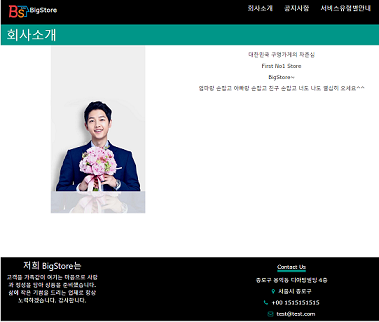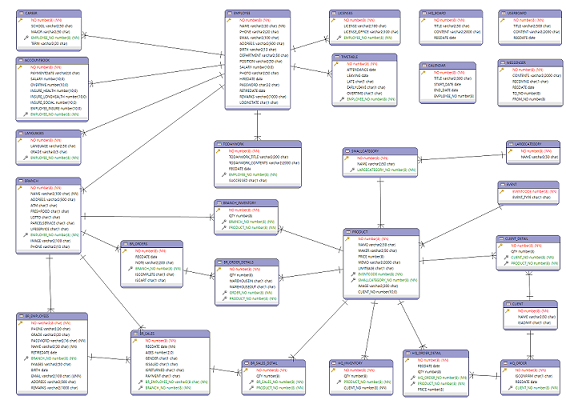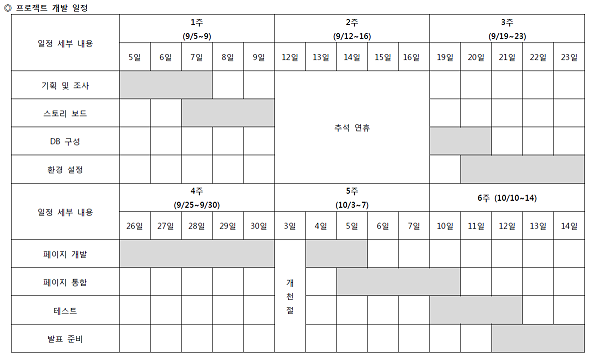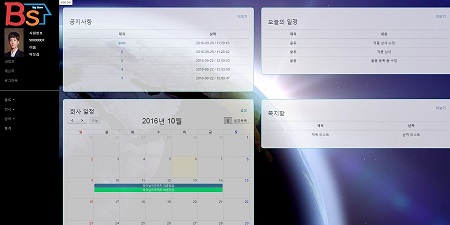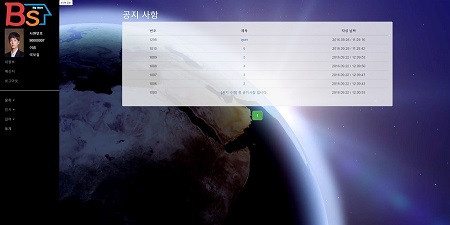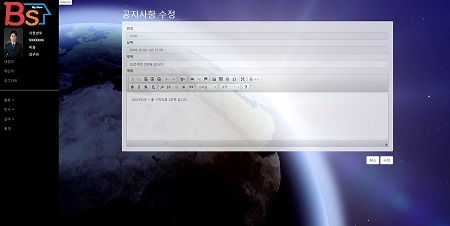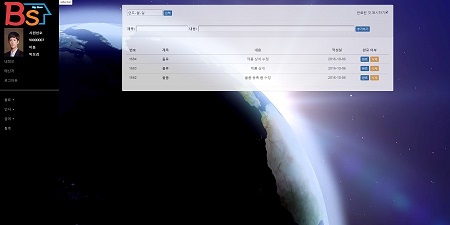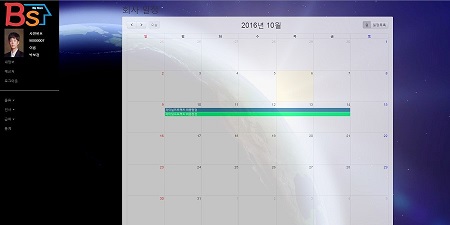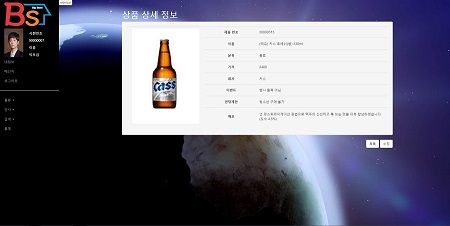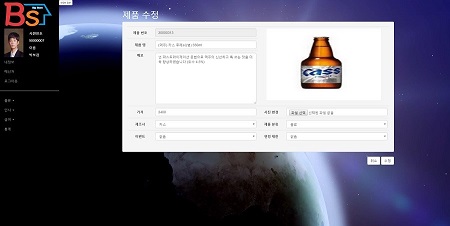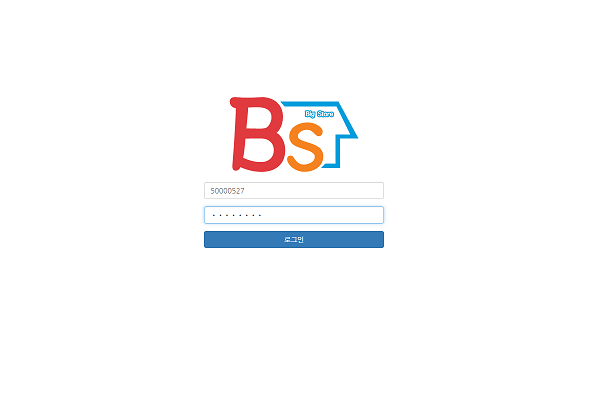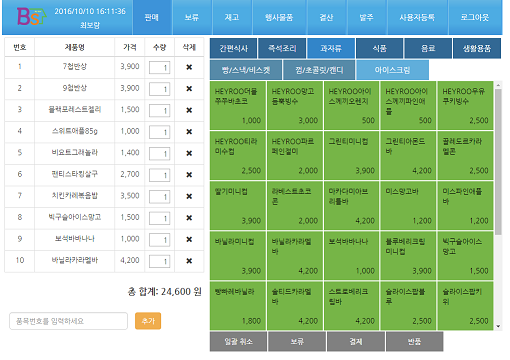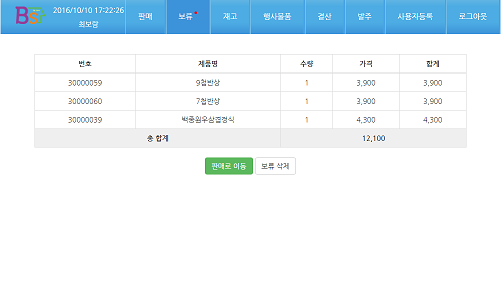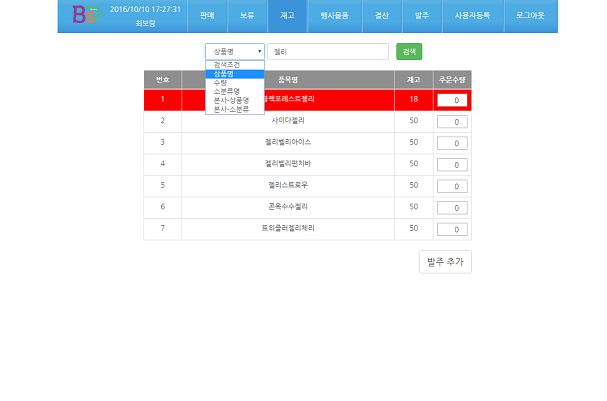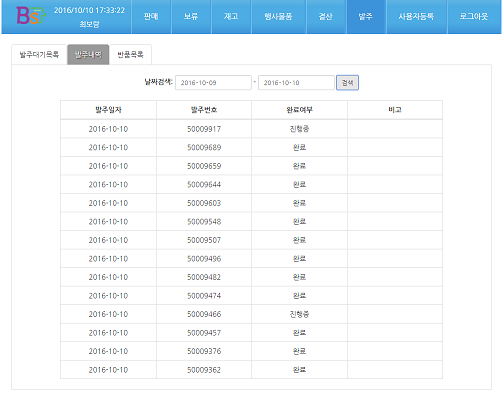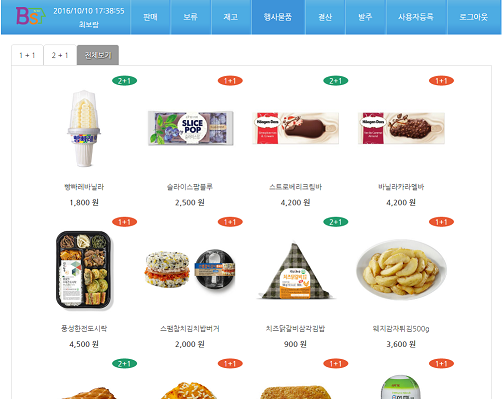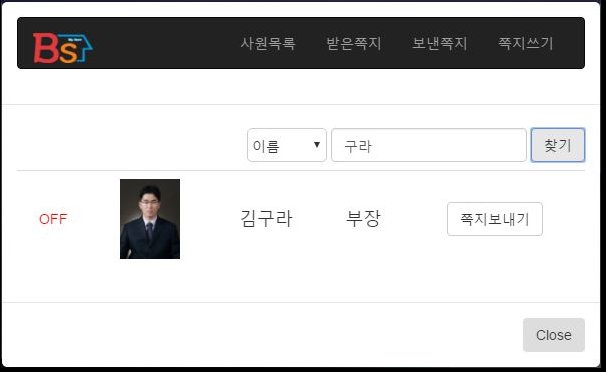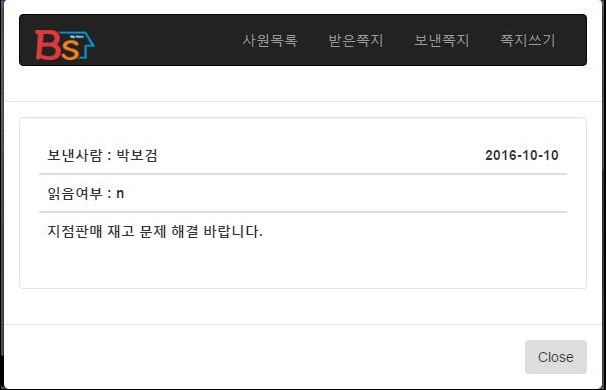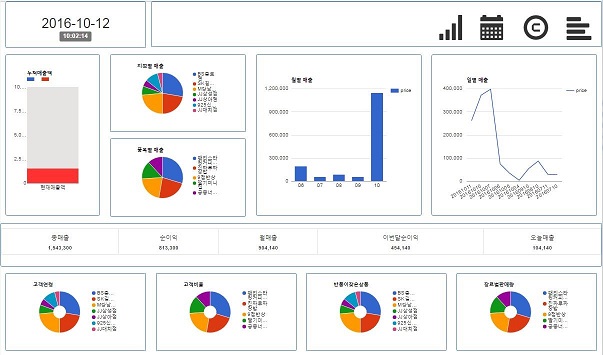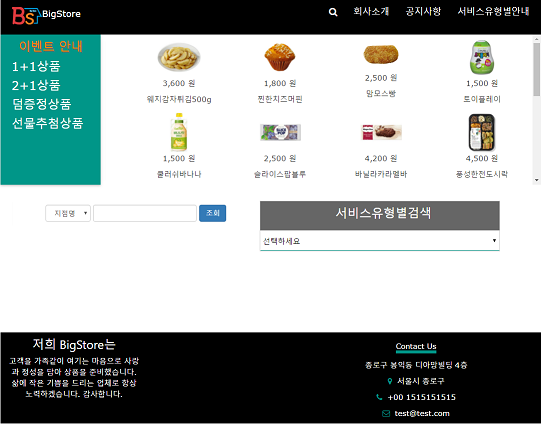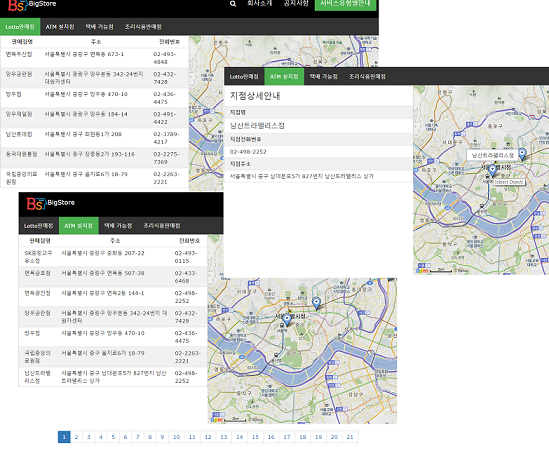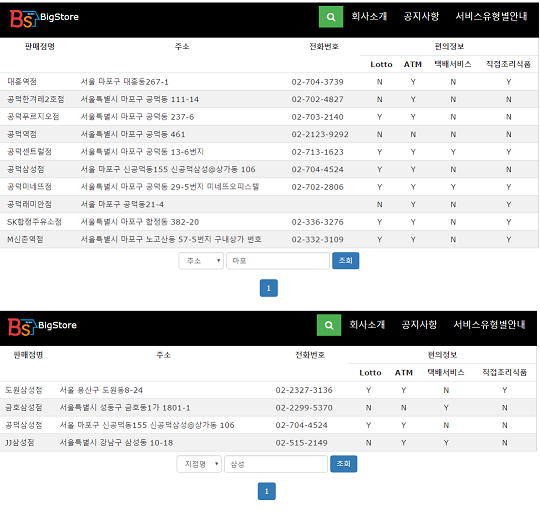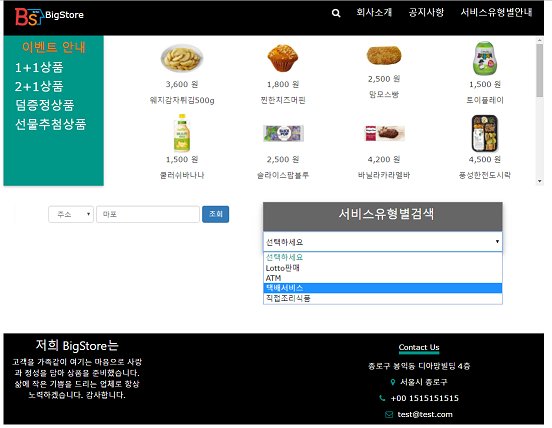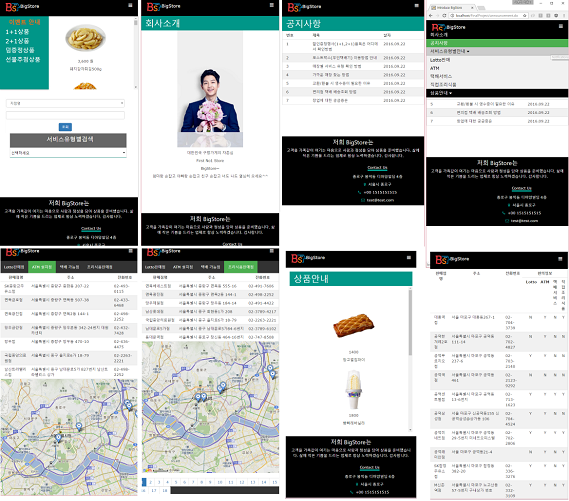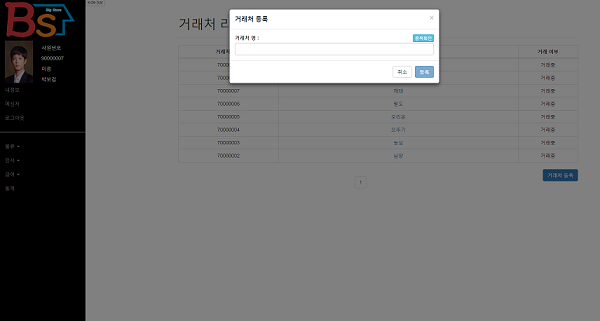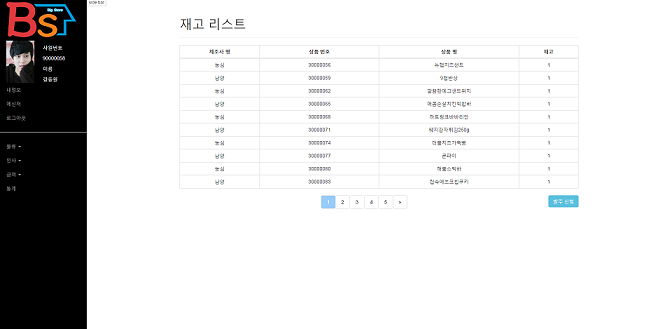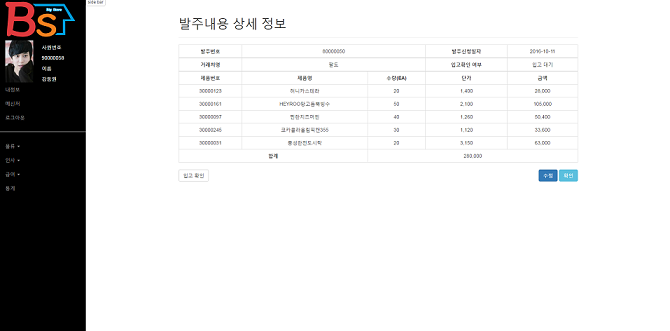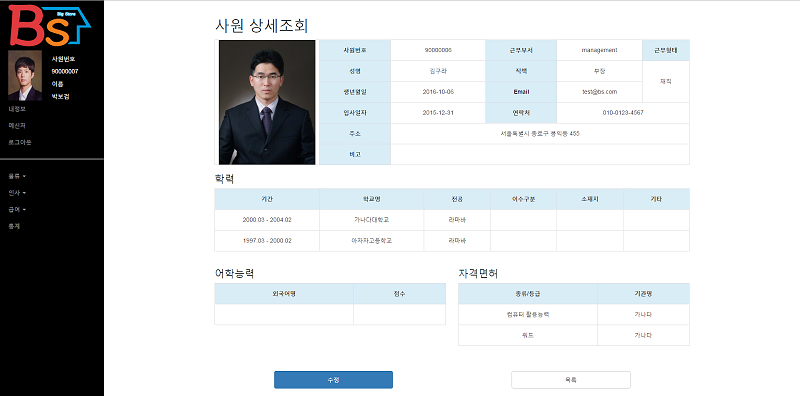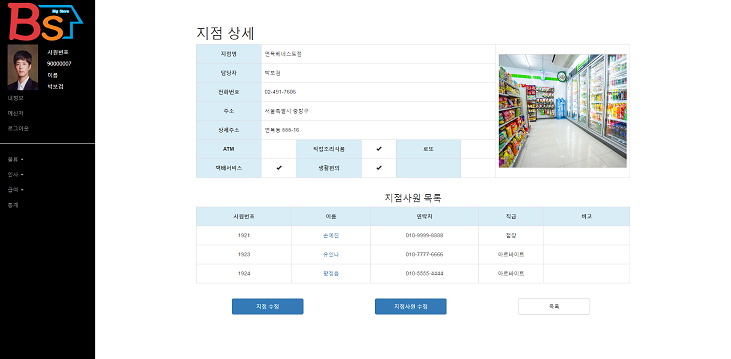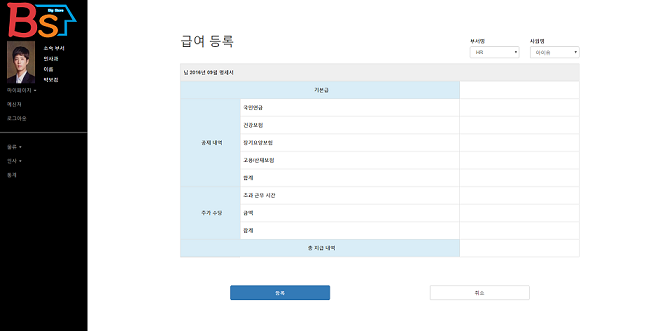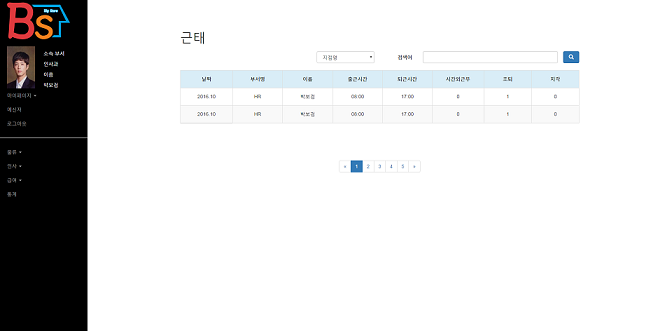Big Store
관리자
view : 1403
| 기간 : | 2016-04-18 ~ 2016-10-17 ( 월,화,수,목,금 ) |
|---|---|
| URL : | 내부서버용 |
| 1.사원과 지점을 관리하고 다양한 기능 접목 시켜 빠른 업무처리를 위한 회사관리 프로그램 개발 2. 회사는 거래처로부터 상품을 확보, 지점의 재고 관리, 회사의 사원들을 관리, 통계 분석으로 다양한 상황 처리 가능한 프로그램 개발 | |
[ Big Store ]
|
Final project |
“Big Store” |
||||||||
|
개발환경 |
OS |
Window 7, Window 10 |
|||||||
|
DBMS |
Oracle Expression Edition 11g |
||||||||
|
Language |
JAVA, JSP, HTML, SQL |
||||||||
|
Development tool |
Java Eclipse EE, Spring Tool, Toad DB, Quantum DB |
||||||||
|
추가 S/W |
Apache Tomcat 8.0 |
||||||||
|
개발인원 |
개발기간 |
||||||||
|
6 명 |
2016.09.05(월) ~ 2016.10.17(월) |
||||||||
|
|
개발 취지 및 목적 |
||||||||
|
1. 사원과 지점을 관리하고 다양한 기능 접목 시켜 빠른 업무처리를 위한 회사관리 프로그램 개발
2. 회사는 거래처로부터 상품을 확보, 지점의 재고 관리, 회사의 사원들을 관리, 통계 분석으로 다양한 상황 처리 가능한 프로그램 개발
3. 지점은 상품 판매, 재고 발주 기능, 지점의 사원 관리기능 프로그램 개발
4. 회사의 소개, 이벤트 관련이나 공지사항을 보여주고, 지점 위치찾기 기능 프로그램 개발
5. 맞춤 기능들로 빠른 업무의 흐름, 편리한 업무의 진행이 가능합니다.
|
|||||||||
|
DATABASE 구조도 |
|||||||||
|
|
|||||||||
|
프로젝트 일정 |
|||||||||
|
|
|||||||||
|
실행화면 |
|||||||||
|
|
|||||||||
|
세부내용 |
|||||||||
|
1) 회사 업무 홈페이지의 메인페이지
2) 좌측 사이드바는 회사 공통 메뉴바
3) 사이드바 버튼클릭 시 사이드바 숨기기 가능
4) 로그인한 사용자의 정보 확인
5) 각 직급별 사용할 수 있는 기능만보임
6) 최근 등록된 회사 공지사항 확인
7) 오늘 등록한 오늘의 할 일 중 최근만 확인
8) 회사일정 및 개인 일정 캘린더 확인
9) 최근에 받은 쪽지 확인 10) 회사 홈페이지 전체 백그라운드 비디오 적용
|
|||||||||
|
실행화면 |
|||||||||
|
|
|||||||||
|
세부내용 |
|||||||||
|
1) 메인 페이지의 공지사항 더보기와 좌측 사이드바에서 인사 공지사항으로 페이지 이동 가능
2) 회사의 부장급직원만 공지사항 작성이 가능하며 일반사원들은 공지사항 확인만 가능
|
|||||||||
|
실행화면 |
|||||||||
|
|
|||||||||
|
세부내용 |
|||||||||
|
1) 공지사항 세부내용 페이지에서 부장급 직원만 수정 가능 2) 해당 공지사항의 제목과 내용만 수정 가능 3) 취소버튼 클릭 시 해당 게시글 세부내용 페이지로 되돌아감 수정버튼 클릭 시 수정한 내용을 확인하기 위해 세부내용 페이지로 이동 |
|||||||||
|
실행화면 |
|||||||||
|
|
|||||||||
|
세부내용 |
|||||||||
|
1) 오늘의 할 일을 작성하여 스케줄 관리 2) 날짜선택 후 검색 버튼 클릭 시 해당 날짜의 작성한 할 일 보기가능 3) 제목과 내용 작성 후 추가하기 버튼 클릭 시 아래 리스트에 바로 표시 4) 완료버튼 클릭 시 해당 할 일 완료 표시 5) 삭제 버튼 클릭 시 해당 할 일 삭제 완료한 것 표시하기 체크 해제 시 완료한 내용 안보임 |
|||||||||
|
실행화면 |
|||||||||
|
|
|||||||||
|
세부내용 |
|||||||||
|
1) 회사 일정 표시와 개인 월 일정 표시 2) 회사 일정은 파랑색으로 일반직원은 수정 불가 3) 개인 일정은 초록색으로 표시 수정가능 4) 일정날짜를 클릭 하거나 클릭 후 드래그 시 일정 입력 가능 5) 입력된 일정 클릭 시 삭제 여부 6) 입력된 일정 들어올려 원하는 날에 내려놓기 수정가능 7) 입력된 일정 우측 끝 드래그 수정 가능 |
|||||||||
|
실행화면 |
|||||||||
|
|
|||||||||
|
세부내용 |
|||||||||
|
1) 물품 리스트에서 물품명 클릭 시 이동
2) 물품의 상세 정보 확인 가능 3) 목록 버튼 클릭 시 물품 리스트로 이동
4) 수정 버튼 클릭 시 수정 페이지로 이동 |
|||||||||
|
실행화면 |
|||||||||
|
|
|||||||||
|
세부내용 |
|||||||||
|
1) 제품 세부 정보 에서 수정 버튼 클릭 시 이동 2) 해당 제품의 제품명, 메모내용, 가격, 이미지, 제조사, 분류 등 수정 가능 3) 취소 버튼 클릭 시 제품 세부 정보페이지로 이동 용 변경 후 수정 버튼 클릭 시 변경 된 내용 확인을 위해 제품 세부정보 페이지로 이동 |
|||||||||
|
실행화면 |
|||||||||
|
|
|||||||||
|
세부내용 |
|||||||||
|
1) 아이디를 입력한다.
2) 비밀번호를 입력한다.
3) 아이디와 비밀번호가 일치한 경우 스프링 시큐리티를 적용하여 로그인된다.
4) 메인 페이지로 이동한다. |
|||||||||
|
실행화면 |
|||||||||
|
|
|||||||||
|
세부내용 |
|||||||||
|
1) 지점 직원의 등급에 따라 메뉴가 상이하게 노출된다.
2) 점장일 경우, 판매/재고/행사물품/결산/발주/사용자등록 메뉴가 노출된다.
3) 아르바이트생일 경우, 판매/재고/행사물품 메뉴가 노출된다.
4) 각 메뉴를 클릭 시, 해당 페이지로 이동한다. |
|||||||||
|
실행화면 |
|||||||||
|
|
|||||||||
|
세부내용 |
|||||||||
|
1) 상단메뉴 : 클릭 시, 각 페이지로 이동한다.
2) 대분류(간편식사,즉석조리 등) 클릭시, 해당 대분류에 속하는 소분류(빵/스낵/비스켓 등)가 노출되고, 소분류 클릭 시 해당 소분류에 포함된 물품 목록이 노출된다.
3) 물품 클릭 시, 좌측 목록에 추가된다.
4) 일괄취소 클릭 시, 좌측 목록이 리셋된다.
5) 보류 클릭 시, 좌측 목록 물품들이 보류로 이동되고 해당 목록에서 사라진다.
6) 결제 클릭 시, 결제화면이 레이어팝업으로 노출된다.
7) 반품 클릭 시, 반품화면이 레이어팝업으로 노출된다.
|
|||||||||
|
실행화면 |
|||||||||
|
|
|||||||||
|
세부내용 |
|||||||||
|
1) 판매 화면에서 판매 중 보류하기를 클릭하면, 보류 목록에 저장되고 상단 메뉴에 현재 보류중인 물품리스트가 있음이 표시된다.
2) 판매로 이동하기 버튼을 클릭하면, 판매창으로 해당 물품들이 쌓이면서 이동한다.
3) 보류삭제를 클릭 시, 보류중인 물품 리스트가 모두 삭제된다. |
|||||||||
|
실행화면 |
|||||||||
|
|
|||||||||
|
세부내용 |
|||||||||
|
1) 로그인한 사람의 해당 지점 재고가 노출된다. 20개 이하인 재고는 붉게 표시된다.
2) 상품명/수량/소분류명으로 지점내 재고 검색이 가능하다.
3) 본사의 상품명/소분류명으로 물품 검색이 가능하다.
4) 주문수량 입력 후 발주 추가 버튼을 클릭하면, 발주 대기목록에 추가된다. |
|||||||||
|
실행화면 |
|||||||||
|
|
|||||||||
|
세부내용 |
|||||||||
|
1) 발주내역이 노출된다.
2) 날짜검색창에 시작날짜, 끝 날짜를 입력 후 검색이 가능하다.
3) 발주번호를 클릭하면, 발주 상세내역을 확인할 수 있다.
|
|||||||||
|
세부내용 |
|||||||||
|
|
|||||||||
|
세부내용 |
|||||||||
|
1) 1+1, 2+1, 전체보기 메뉴를 통해 각 메뉴에 해당하는 이벤트중인 상품들을 확인할 수 있다.
|
|||||||||
|
실행화면 |
|||||||||
|
|
|||||||||
|
세부내용 |
|||||||||
|
1) 사원리스트 출력 2) 쪽지보내기 선택 시 writemessage에 해당 사원의 아이디로 보낼 수 있도록 넘어가짐 3) login/out 상태표시 |
|||||||||
|
실행화면 |
|||||||||
|
|
|||||||||
|
세부내용 |
|||||||||
|
1) 받은쪽지함,보낸쪽지함에서 읽고싶은 메세지를 클릭했을 시 나타나는 화면 2) 읽을 시 읽음여부가 “Y” 로 바뀜
|
|||||||||
|
실행화면 |
|||||||||
|
|
|||||||||
|
세부내용 |
|||||||||
|
1) 통계 페이지
2) 회사의 목표금액까지 올해의 누적매출액(누적바차트), 지점별매출(파이차트), 품목별매출(파이차트),
3) 이 페이지를 만들기 위한 차트. 페이지는 총10페이지로 각 각 페이지마다 jquery, ajax, json, googlechart를 사용하고 있다.
|
|||||||||
|
실행화면 |
|||||||||
|
|
|||||||||
|
세부내용 |
|||||||||
|
1) main.do - 접속 첫 화면
- 회사소개, 공지사항, 서비스유형별 안내
- 현재 이벤트 상품들 보여주기 이벤트 별로 메뉴를 클릭하여 상세 상품을 볼 수 있다 4) 지점검색기능 - 찾는 지점의 주소나 이름으로 검색가능
5) 서비스 유형별 검색은 각 지점별 서비스를 선택하여 검색 할 수 있도록 하였다 6) 하단 푸터
|
|||||||||
|
실행화면 |
|||||||||
|
|
|||||||||
|
세부내용 |
|||||||||
|
1) 서비스유형별 안내 2) 서브메뉴의 각 유형을 클릭할 때 마다 유형에 해당하는 지점 리스트가 뜨고 지도에 마킹된다. 3) 마킹된 마커를 클릭하면 지점 상세 정보를 확인할 수 있다
|
|||||||||
|
실행화면 |
|||||||||
|
|
|||||||||
|
세부내용 |
|||||||||
|
1) 상단메뉴에 돋보기를 눌러 화면 이동 가능 2) 주소와 지점명 두 가지로 검색가능 3) 메인페이지의 검색창에 입력하여 검색도 가능 |
|||||||||
|
실행화면 |
|||||||||
|
|
|||||||||
|
세부내용 |
|||||||||
|
1) 메인화면에서 주소나 지점을 선택후 조회 버튼을 누르면 searchbranch.do 화면에 지점 리스트가 보인다 2) 서비스 유형별 검색에서는 원하는 유형을 선택하면 선택된 서비스가 가능한 지점 리스트가 보인다
|
|||||||||
|
실행화면 |
|||||||||
|
|
|||||||||
|
세부내용 |
|||||||||
|
1) 고객 웹페이지를 휴대폰으로 접속했을 때 보여지는 이미지 |
|||||||||
|
실행화면 |
|||||||||
|
|
|||||||||
|
세부내용 |
|||||||||
|
1) 팝업창에서 간단히 거래처명 입력하면 등록 가능 2) 등록 시 공백이거나 중복체크를 하지 않으면 등록 버튼은 비활성화 3) 중복체크를 하였더라도 공백이거나 중복된 거래처명이 있어도 등록 버튼 비활성화 되며 입력 박스 하단에 경고 문구 나옴 4) 정상적인 등록이 완료되면 다시 거래처 리스트 화면으로 돌아가며 리스트에 등록한 거래처 확인 가능
|
|||||||||
|
실행화면 |
|||||||||
|
|
|||||||||
|
세부내용 |
|||||||||
|
1) 본사 재고 확인 가능하며 제조사명, 상품번호, 상품명, 수량이 표시 2) 적은 수량부터 화면에 표시 3) 하단의 신청 버튼을 누르면 발주 신청 페이지로 이동
|
|||||||||
|
실행화면 |
|||||||||
|
|
|||||||||
|
세부내용 |
|||||||||
|
1) 발주 신청한 내용 확인 가능 2) 왼쪽 하단의 입고 확인 버튼 클릭 시 입고확인 여부가 대기에서 완료로 변경되며 본사 재고에 추가됨 ) 오른쪽 하단의 수정버튼 클릭 시 수정 페이지로 이동 |
|||||||||
|
실행화면 |
|||||||||
|
|
|||||||||
|
세부내용 |
|||||||||
|
1) 마이페이지 -> 내정보 화면으로 본인만 접근 가능하다. 2) 사원 이미지, 사원번호, 근무부서, 이름, 직책, 생년월일, email, 근무형태, 입사일자, 연락처, 주소, 비고, 학력, 어학능력, 자격증을 3) 학력은 최근 졸업한 순으로 보여진다. 4) 어학능력은 최근 입력한 것이 먼저 보여진다. 5) 자격증은 먼저 입력한 순서대로 보여진다. 6) 비밀번호 수정버튼을 클릭하면 비밀번호 수정 페이지로 이동한다, 7) 목록버튼을 클릭하면 사원리스트 페이지로 이동한다. |
|||||||||
|
실행화면 |
|||||||||
|
|
|||||||||
|
세부내용 |
|||||||||
|
1) 인사관리 부서만 접근이 가능하다.
2) 지점명, 담당자, 지점 전화번호, 주소, 상세주소, 해당 편의점 편의시설 (ATM, 직접조리식품, 로또, 택배서비스, 생활편의), 해당 편의점의 지점사원 목록을 확인할 수 있다.
3) 지점 수정 버튼을 클릭하면 지점을 수정할 수 있다.
4) 지점 사원 수정을 클릭하면 퇴사여부를 변경할 수 있다.
5) 목록버튼을 클릭하면 지점 리스트페이지로 돌아간다. |
|||||||||
|
실행화면 |
|||||||||
|
|
|||||||||
|
세부내용 |
|||||||||
|
1) 인사관리 부서만 접근이 가능하다.
2) 사원명이 클릭되지 않으면 명세서이름이 나타나지 않는다.
3). 부서명클릭 후 해당되는 사원번호를 가진 사원명을 클릭한 하면 “OOO님 0000년 00월 명세서”라고 나타난다.
4)기본금, 국민연금, 건강보험, 장기요양보험, 고용/산재보험, 초과근무시간, 금액을 입력할 수 있다.
5) 총 지급내역이 계산 되고 등록을 클릭하면 급여 등록이 완료 된다.
6) 취소하면 입력한 값이 사라진다.
|
|||||||||
|
실행화면 |
|||||||||
|
|
|||||||||
|
세부내용 |
|||||||||
|
1) 인사관리 부서만 접근이 가능하다.
2) 날짜, 부서명, 이름, 출근시간, 퇴근시간, 시간외근무, 지각, 조퇴가 조회된다.
3) 부서별, 이름. 기간별로 검색이 가능하다. |
|||||||||